Den är lämplig för: EX200, EX201
Applikationsintroduktion:
Det finns två sätt att utöka WiFi-signalen med Extender, du kan ställa in repeaterfunktionen i web-konfigurationsgränssnitt eller genom att trycka på WPS-knappen. Den andra är enkel och snabb.
Diagram

Ställ in steg
STEG 1:
* Se till att din router har WPS-knapp innan du ställer in.
* Bekräfta att din förlängare är i fabrikstillstånd. Om du inte är säker trycker du på knappen Återställ på expandern.
STEG 2:
1. Tryck på WPS-knappen på routern. Det finns två typer av WPS-knappar för trådlös router: RST/WPS-knapp och WPS-knapp. Enligt nedanstående.
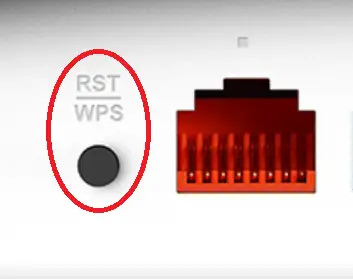

Obs: Om routern är en RST/WPS-knapp, inte mer än 5 s, kommer routern att återställas till fabriksinställningarna om du trycker på den i mer än 5 s.
2. Tryck på RST/WPS-knappen på EX200 i cirka 2~3s (inte mer än 5s, det kommer att återställa extendern till fabriksinställningarna om du trycker på den i mer än 5s) inom 2 minuter efter att du tryckt på knappen på routern.

Obs: Den "förlängande" lysdioden blinkar vid anslutning och lyser med fast sken när anslutningen lyckas. Om den "förlängande" lysdioden är släckt till sist betyder det att WPS-anslutningen misslyckas.
STEG 3:
När det inte går att ansluta till routern med WPS-knappen, finns det två förslag som vi rekommenderar för en framgångsrik anslutning.
1. Placera EX200 nära routern och slå på den och anslut sedan till routern med WPS-knappen igen. När anslutningen är klar, koppla ur EX200, och sedan kan du byta ut EX200 till önskad plats.
2. Försök att ansluta till routern genom att ställa in i extenderns web-konfigurationsgränssnitt, se metod 2 i FAQ# (Hur man ändrar SSID för EX200)
LADDA NER
Hur man upprättar trådlös anslutning med WPS-knappen – [Ladda ner PDF]



